 آپدیت دستی وردپرس
آپدیت دستی وردپرس
امنیت یکی از مهمترین و حیاتیترین مسائل در فضای وب میباشد که برای کلیه وبمستران و مدیران وبسایتها از اهمیت خاصی برخوردار است و برای برقراری و افزایش امنیت در وبسایت خود اقدامات و روشها متفاوتی انجام میدهند. هر وبسایتی با هر زبانی که طراحی شده باشد لازم است برای امنیت آن اقداماتی انجام داد، سیستم مدیریت محتوای وردپرس هم از این قاعده مستثنی نیست و برای حفظ امنیت و جلوگیری از نفوذ هکرها لازم است به برخی از موارد پیش پاافتاده کمی توجه کرده و ساده از کنار آنها عبور نکنید، همچنین باید اطمینان حاصل کنید که وبسایت وردپرسی شما بالاترین سرعت، جدیدترین امکانات و بهترین عملکردها را داراست که یکی از این موارد پیش پاافتاده و البته مهم بروزرسانی وردپرس میباشد. اگر شما نیز به امنیت وبسایت خود اهمیت زیادی میدهید با ما تا انتهای این مقاله همراه باشید تا روش بروز رسانی دستی وردپرس را به شما آموزش دهیم.
آپدیت دستی وردپرس
آنچه در این مقاله به اختصار خواهید خواند:
- چرا بروزرسانی وردپرس ضروری است؟
- اقدامات لازم قبل از بروزرسانی وردپرس
- آموزش بروز رسانی دستی وردپرس
- اقدام لازم بعد از بروزرسانی وردپرس
چرا بروزرسانی وردپرس ضروری است؟
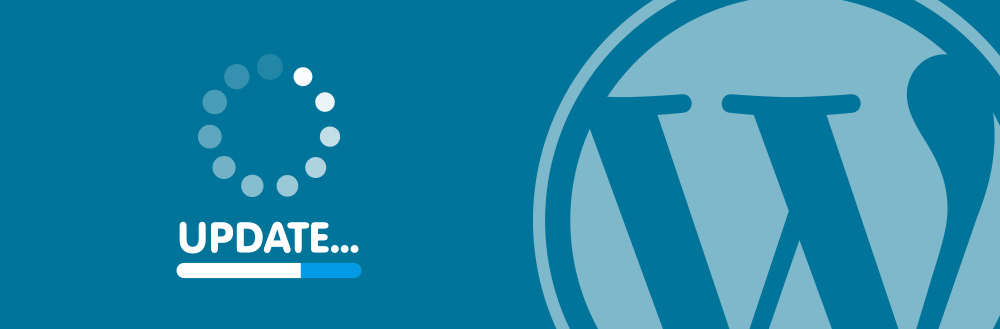
بروزرسانی مداوم وردپرس یکی از اقدامات مهم و ضروری میباشد که برای بهبود امنیت وبسایت خود لازم است همیشه از آخرین نسخه آن استفاده کنید. تحقیقات نشان داده است اکثر وبسایتهایی که مورد هجوم هکرها قرار میگیرند به دلیل استفاده از افزونهها و پوستههای قدیمی و همچنین استفاده از نسخه قدیمی وردپرس میباشد. سیستم مدیریت محتوای وردپرس به طور منظم توسط توسعه دهندگان حرفهای بروزرسانی و اشکالات موجود در آن برطرف میشود، همچنین در نسخه جدید وردپرس ویژگیها و امکانات جدیدی اضافه میشود و نقاط مهم در آسیب-پذیریهای امنیتی رفع میگردد. از همین رو استفاده از آخرین نسخه وردپرس از اهمیت بسیاری برخوردار است.
برای بروزرسانی وردپرس میتوان به صورت اتوماتیک و تنها با یک کلیک آخرین نسخه وردپرس را دریافت کرد اما برخی اوقات بروزرسانی خودکار با شکست مواجه میشود که در این مواقع میبایست از روش آپدیت دستی وردپرس استفاده کنید، در ادامه این مقاله بروز رسانی دستی وردپرس را به شما آموزش خواهیم داد.
اقدام لازم قبل از بروزرسانی وردپرس
مهمترین کاری که باید قبل از بروزرسانی وردپرس انجام دهید تهیه یک نسخه پشتیبان کامل از وردپرس میباشد، برای این کار بهتر است یک افزونه استاندارد برای بکآپگیری و بازگردانی وبسایت وردپرسی خود نصب کنید، سپس نسخه پشتیبان تهیه کرده و آن را در کامپیوتر خود دانلود و ذخیره کنید. در صورت هرگونه بروز مشکل، میتوانید به آسانی سایت خود را بازگردانید.
آموزش بروز رسانی دستی وردپرس
آپدیت دستی وردپرس زمانی مورد استفاده قرار میگیرد که به هر دلیلی قادر نباشید از آپدیت خودکار استفاده کنید، برای این کار لازم است ابتدا آخرین نسخه وردپرس را دانلود نمایید. پس از دانلود، میبایست فایل را از حالت فشرده خارج کنید که با این اقدام محتوای پوشه داخل یک پوشه به نام وردپرس منتقل میگردد.
سپس با استفاده از FTP به وبسایت خود متصل شوید که برای این کار میتوانید از نرم افزار filezilla استفاده کنید. پس از اتصال به سایت لازم است پوشه wordpress را در رایانه خود انتخاب کنید، سپس کلیک راست کرده و از میان گزینههای موجود، گزینه Upload را انتخاب کنید.
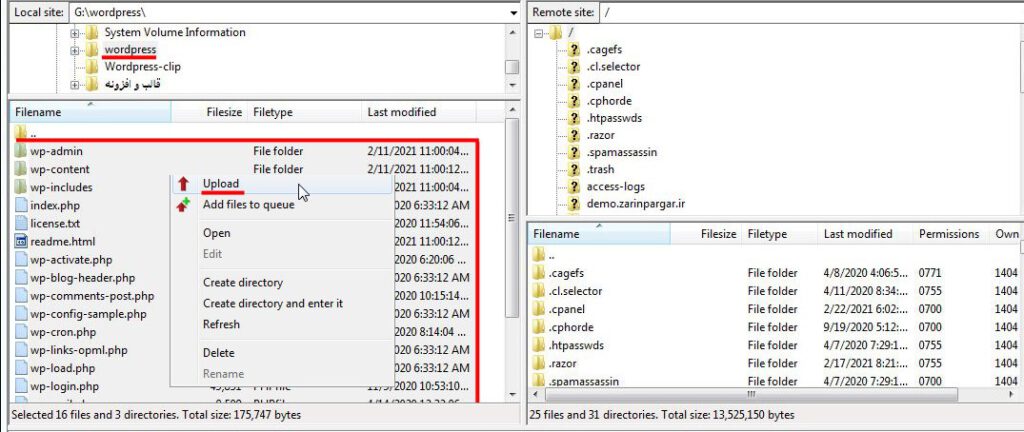
اکنون FTP client، شروع به آپلود فایلهای وردپرس از سیستم به هاست شما میکند، در حین بارگیری پنجرهای با نام Target file already exists نمایان خواهد شد که از شما میپرسد با فایلهای تکراری که از قبل موجود هستند قصد دارید چه کاری انجام دهید، مطابق تصویر زیر میبایست گزینه Overwrite را انتخاب کرده و گزینه always use this action را فعال نمایید.
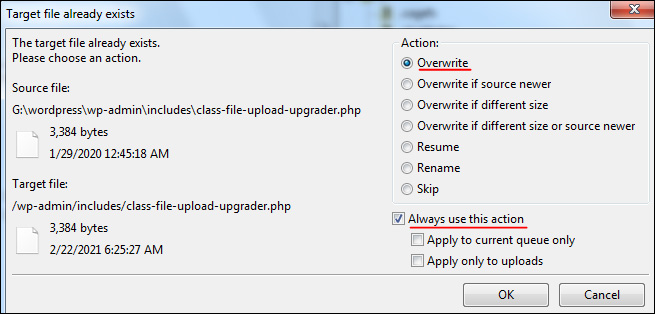
پس از انجام عملیات فوق بر روی دکمه OK کلیک نمایید تا ادامه فرایند آپلود انجام شود.
در برخی موارد پس از بروزرسانی وردپرس، حتما لازم است پایگاه داده وردپرس نیز آپدیت شود، مطابق تصویر زیر پس از اتمام بارگیری به قسمت مدیریت وبسایت وردپرس خود مراجعه کنید، که در صورت لزوم پیغامی مبنی بر بروزرسانی آپدیت پایگاه داده وردپرس مشاهده خواهید کرد.
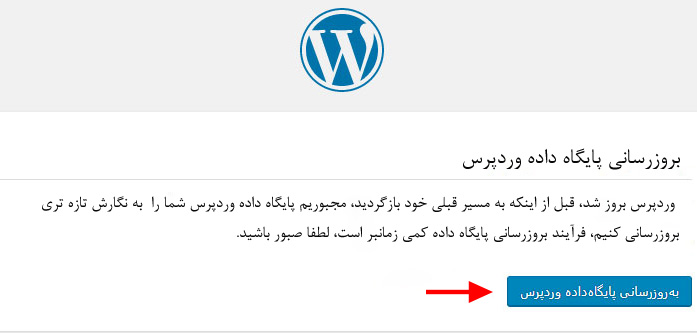
جهت ادامه عملیات بروزرسانی وردپرس دکمه Update WordPress Database را انتخاب کنید. با این کار آپدیت پایگاه داده وردپرس آغاز میشود، در مرحله آخر اگر عملیات بدون مشکل انجام شده باشد پیغام موفقیتآمیز بودن بروزرسانی نمایش داده خواهد شد.
به همین راحتی عملیات بروز رسانی دستی وردپرس با موفقیت انجام شد و در حال حاضر وردپرس شما به نسخه موردنظر آپدیت شده است.
اقدام لازم بعد از بروزرسانی وردپرس
زمانی که فرایند آپدیت به اتمام رسید باید اطمینان حاصل کنید که همه چیز به درستی کار میکند و هیچ مشکلی وجود ندارد. برای این کار کافی است در یک پنجره جدید آدرس وبسایت خود را وارد کرده و از آن دیدن کنید و تنظیمات آن را از قسمت مدیر وردپرس مشاهده کنید.
بروز رسانی دستی وردپرس
سادهترین روشی که لازمه ایمن بودن هر وبسایت وردپرسی میباشد استفاده از جدیدترین ورژن وردپرس است، زیرا همیشه در آخرین نسخه وردپرس اشکالات و حفرههای امنیتی برطرف شده و قابلیتها و امکانات جدیدی افزوده میشود، گاهی اوقات ممکن است به هر دلیلی قادر نباشید به طور خودکار وردپرس خود را آپدیت نمایید به همین دلیل در این مقاله بروز رسانی دستی وردپرس را به صورت گام به گام به شما آموزش دادیم، امیدواریم با مطالعه این مقاله به راحتی بتوانید وردپرس خود را آپدیت نمایید. شما میتوانید سوالات و نظرات خود را از بخش دیدگاهها با ما مطرح کنید؛ همچنین اگر محتوای امروز همیار وردپرس برایتان مفید بود، خوشحال میشویم آن را با دوستان خود در شبکههای اجتماعی به اشتراک بگذارید.
منبع: wpbeginner.com





